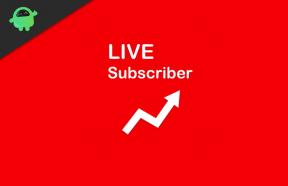Correzione: le tracce di Hunter Call of the Wild non vengono visualizzate o scompaiono
Miscellanea / / April 28, 2023
theHunter: Call of the Wild è un coinvolgente gioco di simulazione di caccia noto per il suo realistico ambiente open-world e le straordinarie immagini. I giocatori spesso fanno affidamento sul tracciamento di indizi come impronte, richiami ed escrementi per localizzare gli animali. Tuttavia, alcuni giocatori hanno segnalato problemi con le tracce che non vengono visualizzate o scompaiono durante il gioco. In questo articolo, discuteremo le potenziali ragioni di questo problema e forniremo soluzioni per aiutarti a superare questa sfida.

Contenuto della pagina
- Controlla le tue impostazioni di gioco
- Aggiorna i tuoi driver grafici
- Regola le impostazioni grafiche
- Verifica l'integrità dei file di gioco
- Controlla gli aggiornamenti del gioco
- Svuota la cache del gioco
- Conclusione
Controlla le tue impostazioni di gioco
Una possibile ragione per cui le tracce non vengono visualizzate o scompaiono potrebbe essere correlata alle impostazioni del gioco. Assicurati che le tue impostazioni siano configurate per visualizzare tracce e indizi. Per fare ciò, vai alle opzioni di gioco e verifica che le impostazioni relative al tracciamento siano abilitate.
Aggiorna i tuoi driver grafici
I driver grafici obsoleti a volte possono causare problemi con la grafica del gioco, incluse le tracce che scompaiono. Per risolvere questo problema, aggiorna i driver grafici all'ultima versione visitando il sito Web ufficiale del produttore della scheda grafica (ad esempio, NVIDIA, AMD o Intel).
Regola le impostazioni grafiche
Se l'hardware del tuo computer non è abbastanza potente per gestire le impostazioni grafiche del gioco, potresti riscontrare tracce che scompaiono o altri problemi visivi. Prova ad abbassare le impostazioni grafiche, come la qualità delle texture e la distanza di disegno, per vedere se il problema si risolve.
Verifica l'integrità dei file di gioco
I file di gioco danneggiati o mancanti possono causare vari problemi, inclusa la scomparsa delle tracce. Per verificare l'integrità dei tuoi file di gioco, procedi nel seguente modo:
Annunci
- Apri il tuo client Steam.
- Vai alla Libreria e trova Hunter: Call of the Wild nell'elenco dei tuoi giochi.
- Fai clic con il pulsante destro del mouse sul gioco e seleziona "Proprietà".
- Fai clic sulla scheda "File locali", quindi fai clic su "Verifica integrità dei file di gioco".
Consenti il completamento del processo e Steam scaricherà e sostituirà automaticamente tutti i file mancanti o danneggiati.
Controlla gli aggiornamenti del gioco
Assicurati che il tuo gioco sia aggiornato all'ultima versione, poiché gli sviluppatori rilasciano spesso patch per correggere bug e migliorare le prestazioni. Per aggiornare il gioco, apri il tuo client Steam, vai alla Libreria e il client scaricherà e installerà automaticamente gli aggiornamenti, se disponibili.
Svuota la cache del gioco
La cancellazione della cache del gioco a volte può risolvere vari problemi, inclusa la scomparsa delle tracce. Per cancellare la cache per theHunter: Call of the Wild, segui questi passaggi:
- Chiudi il gioco e il client Steam.
- Premi il tasto Windows + R per aprire la finestra di dialogo Esegui.
- Digita "%localappdata%" e premi Invio.
- Individua la cartella "Avalanche Studios" e poi la cartella "theHunter Call of the Wild".
- Elimina la cartella "Cache" all'interno.
Riavvia il gioco e la cache verrà ricostruita, risolvendo potenzialmente il problema della scomparsa delle tracce.
Conclusione
La scomparsa delle tracce in Hunter: Call of the Wild può essere un problema frustrante, ma seguendo i passaggi descritti in questo articolo, dovresti essere in grado di risolvere il problema. Controlla le impostazioni di gioco, aggiorna i driver grafici, regola le impostazioni grafiche, verifica l'integrità dei file di gioco, assicurati che il gioco sia aggiornato e cancella la cache del gioco. Con queste soluzioni in atto, puoi continuare a goderti l'esperienza di caccia immersiva che il gioco ha da offrire